在win7系统中彻底禁止WPS广告的方法
1、使用“win+R”组合键打开“运行”窗口,在“打开”一栏中输入“gpedit.msc”并按下回车键;
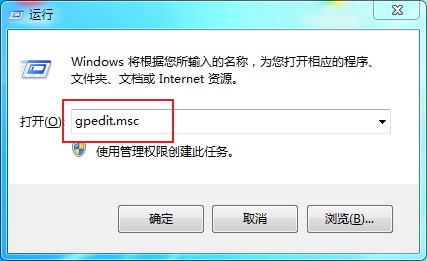
2、此时会打开“本地组策略编辑器”窗口,在窗口左侧的菜单中依次点击“用户配置”-“管理模板”-“系统”;
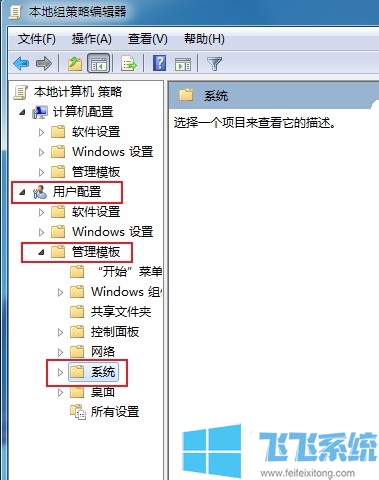
3、之后在窗口右侧的列表中找到“不要运行指定的Windows应用程序”并双击打开设置窗口;
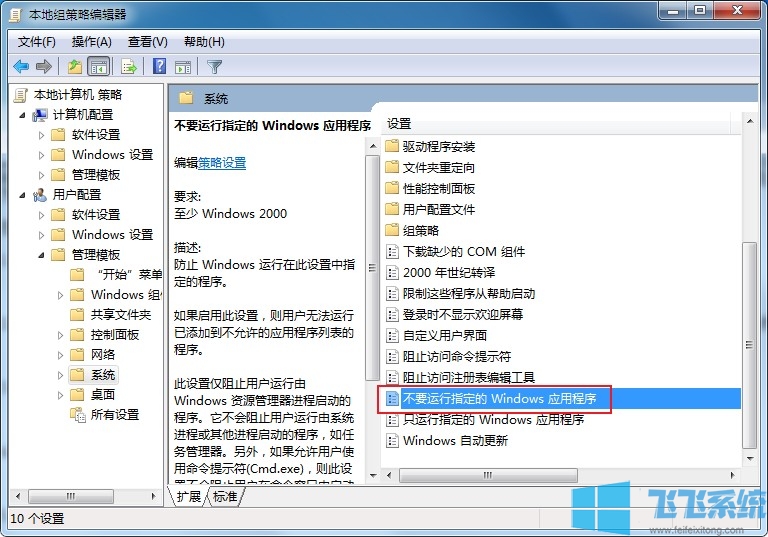
4、如下图所示,在打开的窗口中选择“已启用”,并点击下方的“显示”按钮,然后在弹出的“显示内容”窗口中输入“wpscenter.exe”并点击“确定”返回上一个窗口,最后再次点击“确定”按钮就可以了;
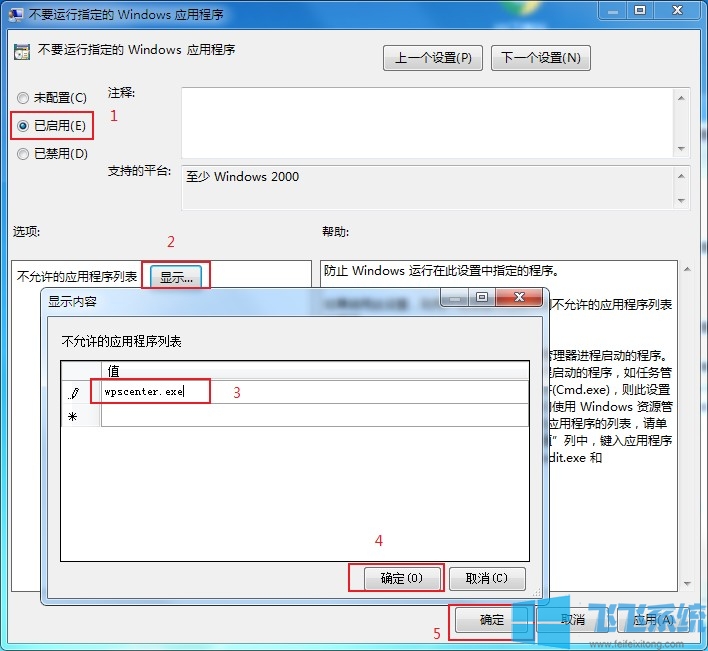
以上就是在win7系统中彻底禁止WPS广告的方法,如果你想要屏蔽自己win7系统中的WPS广告,可以尝试一下上面的方法哦。
分享到: